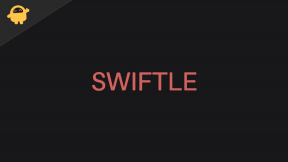Oprava: World of Warcraft kód chyby 51900101
Různé / / December 29, 2021
O World Of Warcraft se od svého uvedení na trh mluví v herním světě a bez konkurence dominuje streamovacím platformám. Mnoho populárních streamerů přestalo hrát svou oblíbenou hru a přešlo na mega-populární MMO. Přestože hra byla extrémně hitem, má také svůj podíl chyb.
Každou chvíli hráči hlásí problém s neomezenou dobou čekání. Netřeba zmiňovat, že problém s náhodným odpojováním je u hry od jejího počátku. Nejhorší na tomto problému je, že vás vrhne zpět do dlouhé fronty, abyste začali od začátku. Nyní tento problém „náhodného odpojení“ získal novou tvář – kód chyby 51900101.
Existuje tedy nějaký způsob, jak tento problém vyřešit? Naštěstí existuje a tento příspěvek je o tom celý. Zde budeme sdílet různé opravy k vyřešení chybového kódu World of Warcraft 51900101. Bez dalších okolků se tedy pojďme podívat na různé metody, které budou v této situaci užitečné.
Obsah stránky
- Důvod chyby World of Warcraft 51900101
-
Oprava: World of Warcraft kód chyby 51900101
- Oprava 1: Zkontrolujte stav serveru World of Warcraft
- Oprava 2: Změňte nastavení DNS
- Oprava 3: Vymažte složku mezipaměti World of Warcraft
- Závěrečná slova
Důvod chyby World of Warcraft 51900101
Než začnete mluvit o tom, jak opravit kód chyby World of Warcraft 51900101, je důležité zjistit hlavní důvod, kvůli kterému čelíte problému. Zde jsou některé ze scénářů, které mohou být zodpovědné za kód chyby.
- Úplně prvním důvodem tohoto chybového kódu může být přetrvávající problém se serverem. Chcete-li to zkontrolovat, zkuste se připojit k serveru Classic nebo Burning Crusade a pokud oba servery vyhodí chybu, znamená to, že samotná hra čelí problému serveru.
- Pokud jste připojeni ke slabému serveru DNS, můžete také čelit kódu chyby World Of Warcraft 51900101.
- A konečně, chybový kód může být také způsoben jakýmkoli poškozeným souborem hry.
Oprava: World of Warcraft kód chyby 51900101
Nyní, když jste si vědomi všech viníků, kteří mohou způsobit problém, je čas podívat se na opravy, které budou v situaci užitečné. Pojďme se tedy podívat na všechny pracovní opravy jednu po druhé.
Oprava 1: Zkontrolujte stav serveru World of Warcraft
Jak již bylo zmíněno, prvním důvodem, proč se potýkáte s chybovým kódem World of Warcraft 51900101, může být samotný herní server. V případě, že se vyskytne nějaký problém se serverem, pak není překvapením, že budete čelit různým problémům. Chcete-li si ověřit, zda se ve hře nevyskytuje nějaký problém se serverem, postupujte podle níže uvedené metody.
- Zamiřte k Stránka serveru World of Warcraft pomocí libovolného prohlížeče.
- Nyní vyberte režim (World of Warcraft a Burning Crusade Classic), který házel kód chyby 519100101.

- Vyberte svůj „Region“ a „Locale“.
- Nyní můžete vidět Realme Name dostupné v daném „Regionu“ a „Locale“. Zkontrolujte stav serveru různých sfér.

Pokud má server místo „zaškrtnutí“ „vykřičník“, znamená to, že server aktuálně čelí problému. Ale bohužel nemůžete udělat nic jiného, než jen počkat.
Můžete se však připojit k „Blizzard CS“ na jejich oficiálním Twitteru ohledně problému se serverem, kterému čelíte. A pokud budete mít štěstí, odpoví na vaše obavy. V opačném případě počkejte, až vývojář problém vyřeší.
Reklamy
Oprava 2: Změňte nastavení DNS
Změna nastavení DNS je jedním z nejlepších způsobů, jak opravit kód chyby World Of Warcraft 51900101. Rychlejší nastavení DNS pomáhá při řízení rychlosti hry. Ujistěte se tedy, že jste připojeni k nejrychlejšímu serveru DNS. Veřejné DNS společnosti Google a Cloudfare jsou doporučenými servery DNS pro hraní World of Warcraft. Nicméně toto jsou kroky, které musíte provést, abyste se mohli připojit k rychlejšímu serveru DNS.
- Otevřete ovládací panel ve vašem systému.
- V Ovládacích panelech přejděte na Síť a Internet > Centrum sítí a sdílení.
- Klepněte na „Změnit nastavení adaptéru“ v levém panelu.

- Klepněte pravým tlačítkem myši na síť, přes kterou jste připojeni, a vyberte „Vlastnosti“.

Reklamy
- Vyberte „Internet Protocol Version 4 (TCP/IPv4) a klepněte na „Vlastnosti“.

- Vyberte „Použít následující adresy serveru DNS“.

- Nyní, pokud chcete použít veřejný DNS server Google, zadejte „8.8.8.8“ v části „Preferovaný server DNS“ a „8.8.4.4“ v části „Alternativní server DNS“.

- A napište "1.1.1.1“ v poli Preferovaný server DNS a „1.0.0.1” na alternativním serveru DNS pro připojení k veřejnému serveru DNS Cloudfare.
- Po dokončení klepněte na OK.
Výše uvedená nastavení budou užitečná, pokud jste v síti IPv4. Pokud jste však připojeni k síti IPv6, postupujte podle níže uvedených kroků.
- V okně Vlastnosti WiFi vyberte Internetový protokol verze 6 (TCP/IPv6) a klepněte na „Vlastnosti“.

- Vyberte „Použít následující adresy serveru DNS“.
- Nyní, pokud chcete použít veřejný DNS server Google, zadejte „2001:4860:4860::888“ v části „Preferovaný server DNS“ a „2001:4860:4860::8844“ v části „Alternativní server DNS“.

- A napište "2606:4700:4700::1111“ v poli Preferovaný server DNS a „2606:4700:4700::1001” na alternativním serveru DNS pro připojení k veřejnému serveru DNS Cloudfare.
Nyní znovu spusťte World of Warcraft a zkontrolujte, zda je chybový kód 51900101 opraven nebo ne. Pokud je opraveno, můžete jít. Pokud však stále čelíte stejnému chybovému kódu, je čas přejít k dalšímu řešení.
Oprava 3: Vymažte složku mezipaměti World of Warcraft
V případě, že vám změna herního serveru na Google nebo veřejnou DNS adresu Cloudfare nebude fungovat, ani ve hře nezjistíte žádné problémy se serverem. Úplně poslední věc, kterou musíte udělat, je vymazat složku mezipaměti World of Warcraft.
V mnoha případech bylo vidět, že poškozená složka mezipaměti je zodpovědná za různé problémy World of Warcraft, kterým hráči čelí. Totéž může být případ s kódem chyby 519100101. Nebojte se, vymazání složky mezipaměti World of Warcraft neovlivní uložená herní data. Ve skutečnosti to vyřeší všechny problémy, se kterými se ve hře potýkáte kvůli obrovskému množství dat mezipaměti.
Nicméně, zde jsou kroky, které musíte provést, abyste vymazali složku mezipaměti World of Warcraft.
- Před vymazáním dat mezipaměti World of Warcraft musíte zavřít všechny aplikace na pozadí, které souvisejí s hrou.
- Otevřete Správce úloh stisknutím klávesové zkratky Ctrl + Shift + Escape.
- Na hlavním panelu vyhledejte jakýkoli soubor, který souvisí s World of Warcraft. Pokud je nalezen, vyberte jej a poté klepněte na „ukončit úlohu“.

- Nyní jste vymazali všechny soubory World of Warcraft, které běžely na pozadí. Je čas vymazat data mezipaměti.
- Otevřete dialogové okno Windows Run stisknutím klávesové zkratky Windows + R.
- Zadejte "%Programové data%“ do vyhledávacího pole a stiskněte Enter.
- Objeví se nové okno se všemi daty programu.
- Klepněte pravým tlačítkem myši na „Blizzard Entertainment“ a poté klepněte na „Odstranit“.
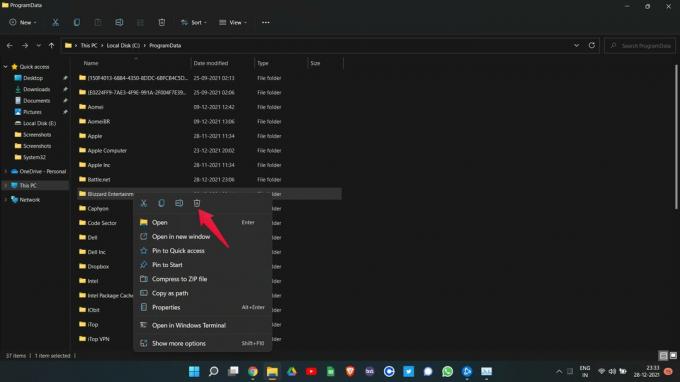
A je to. Konečně jste vymazali data mezipaměti World of Warcraft. Spusťte hru znovu a budete překvapeni, když uvidíte, že se již nesetkáte s kódem chyby World of Warcraft 5190010.
Závěrečná slova
Takto byl opraven kód chyby World of Warcraft 519100101. Protože neexistuje žádné konkrétní řešení, možná budete muset projít všemi opravami, abyste problém vyřešili. Přesto nám dejte vědět, zda vám výše uvedené řešení pomohlo nebo ne. V komentářích můžete také sdílet jakoukoli jinou opravu, která může pomoci vyřešit problém.